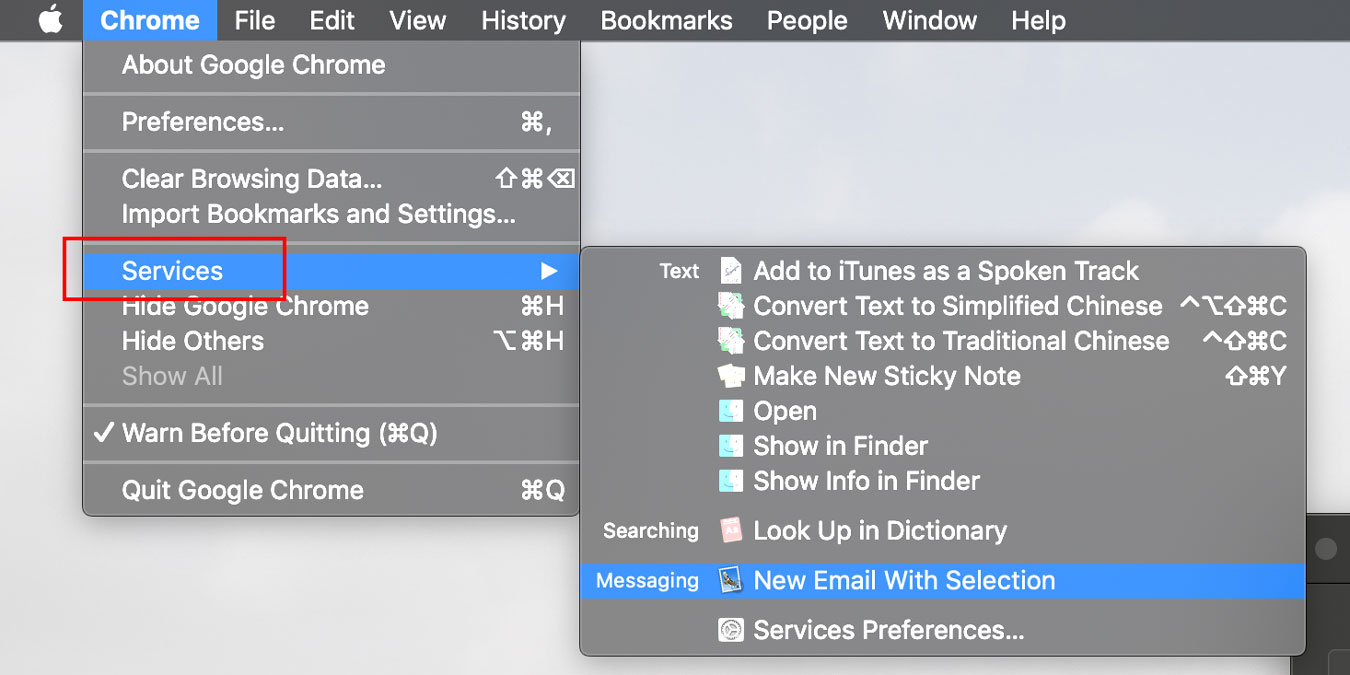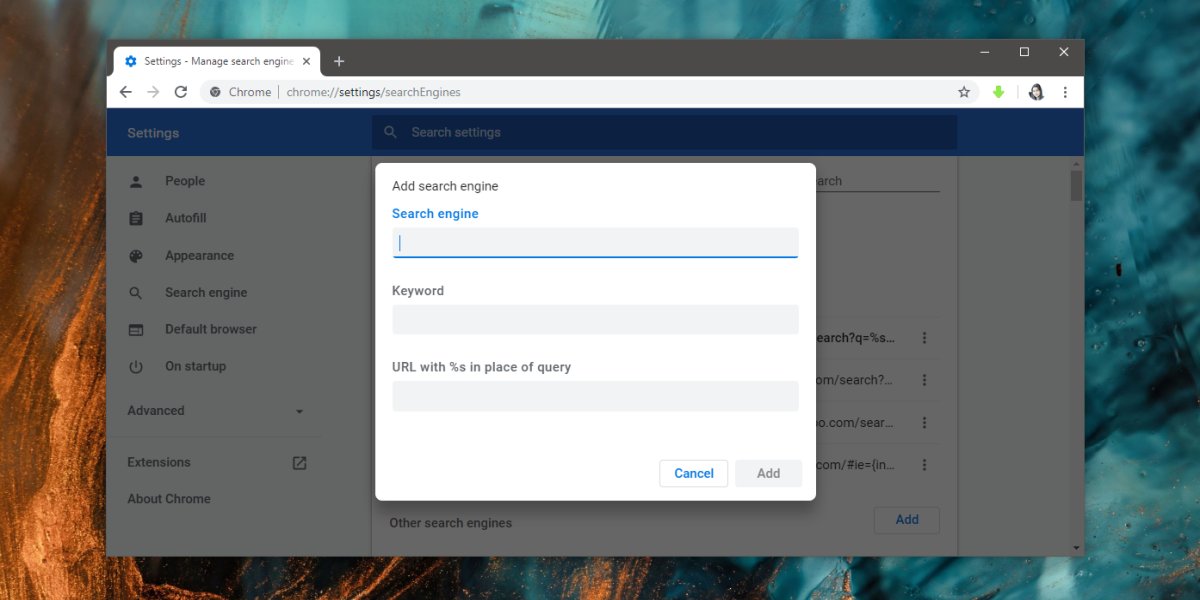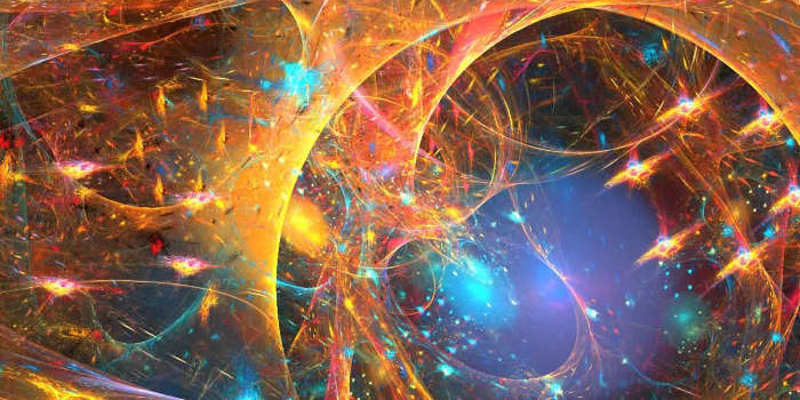Cara menunjukkan, menambah, dan mengedit catatan musik di GarageBand

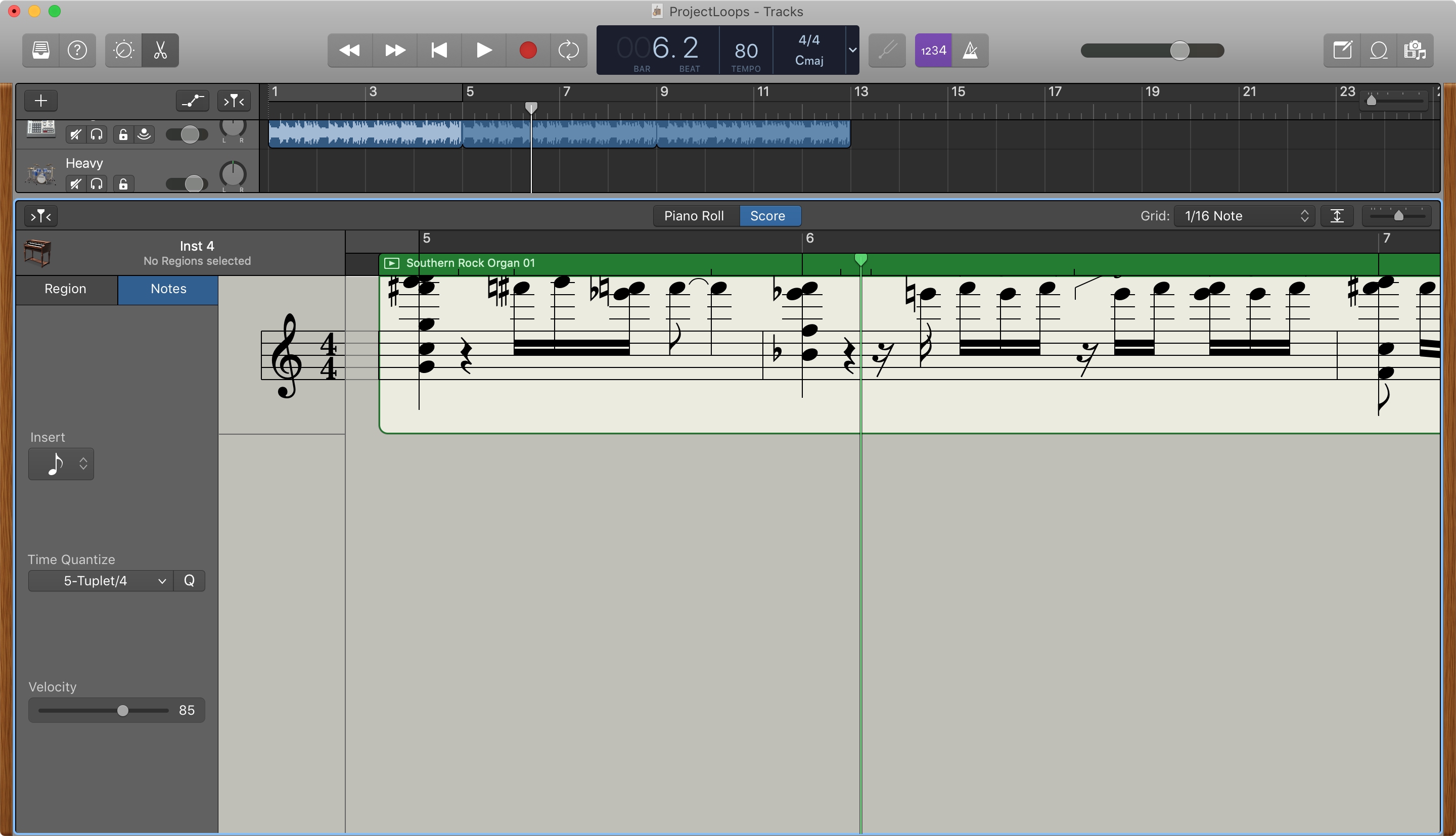
Jika Anda ingin bekerja dengan catatan musik di GarageBand untuk lagu Anda, Anda dapat menampilkan, menambah, dan mengedit catatan. Di GarageBand di Mac, Anda bisa bekerja dengan catatan untuk wilayah MIDI dan di iOS, Anda bisa bekerja dengannya untuk wilayah instrumen sentuhan hijau.
Inilah cara untuk menunjukkan, menambahkan, dan mengedit catatan musik di GarageBand di Mac dan iOS.
Bekerja dengan catatan musik di Mac
Buka lagu Anda GarageBand di Mac dan kemudian buka Editor Skor. Anda dapat melakukannya dengan mengklik dua kali wilayah MIDI atau menekan Anda N kunci.
Di bagian bawah, di tengah, klik Skor. Ini akan menampilkan notasi musik untuk wilayah itu. Anda dapat memperbesar atau memperkecil tampilan dengan menggunakan Penggeser zoom ke kanan.
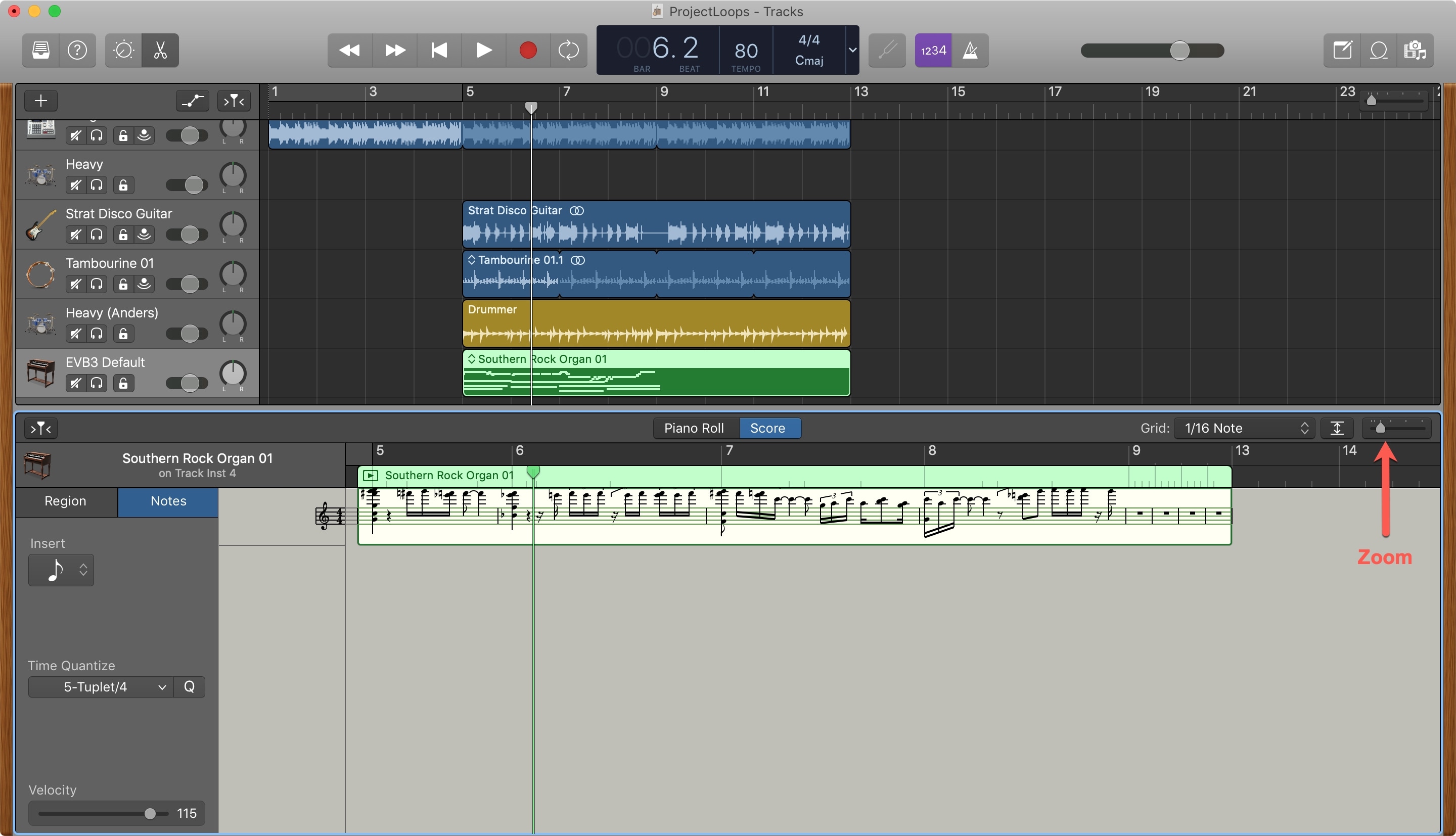
Anda dapat mengklik pada catatan untuk mendengarnya, memindahkannya dengan menyeretnya, atau menghapusnya dengan mengkliknya dan mengenai Anda Menghapus kunci. Untuk memilih beberapa catatan, tahan tombol Bergeser kunci dan klik masing-masing.
Untuk mendengarkan wilayah itu saat Anda membuat perubahan, klik yang kecil Tombol putar di sudut kiri atas layar Skor.
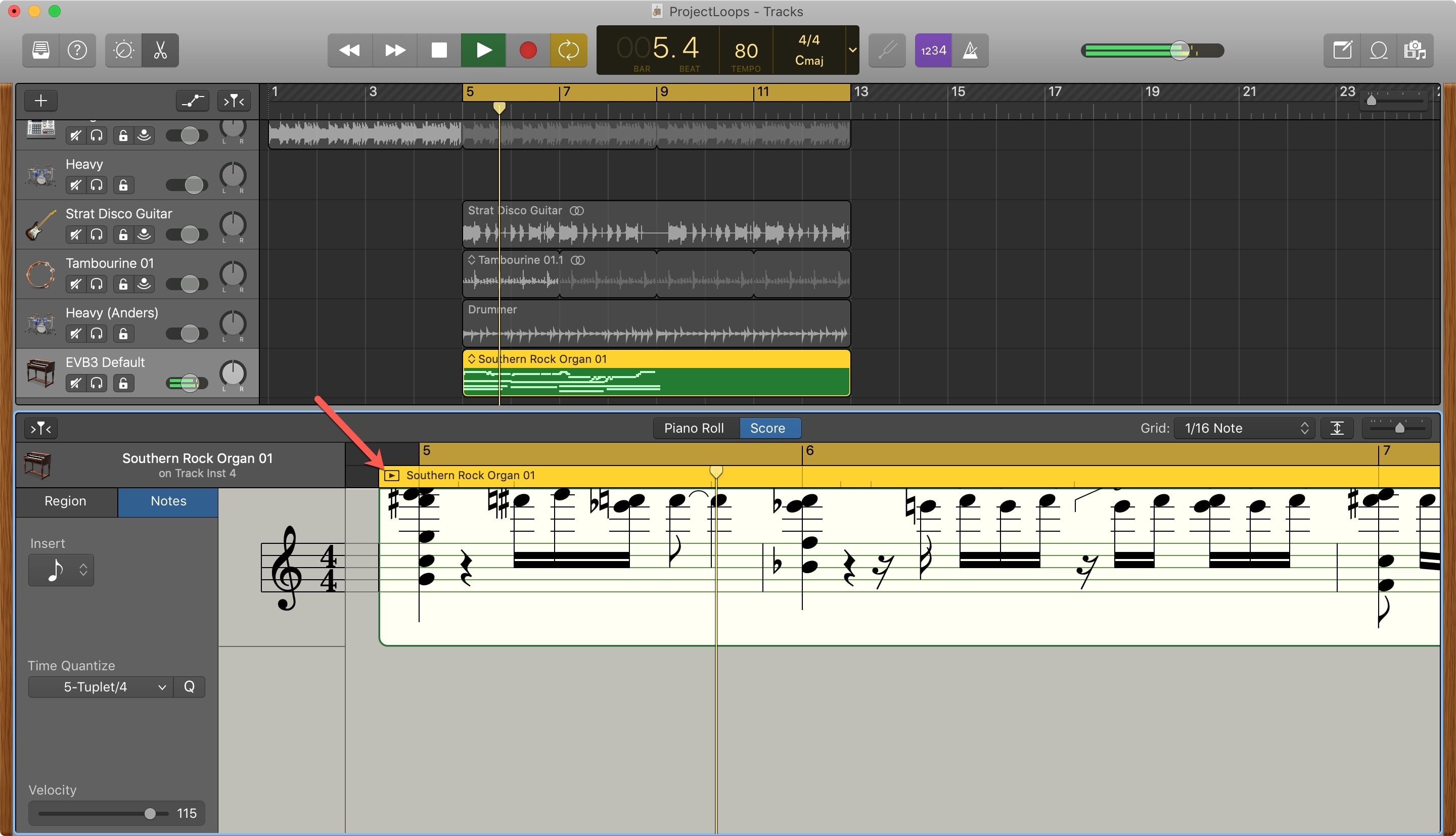
Di Inspektur Editor Skor, yang merupakan area abu-abu di sisi paling kiri, klik Catatan. Anda kemudian dapat menyesuaikan Jumlah waktu atau Kecepatan. Anda juga dapat memilih catatan untuk ditambahkan di Memasukkan kotak drop-down.
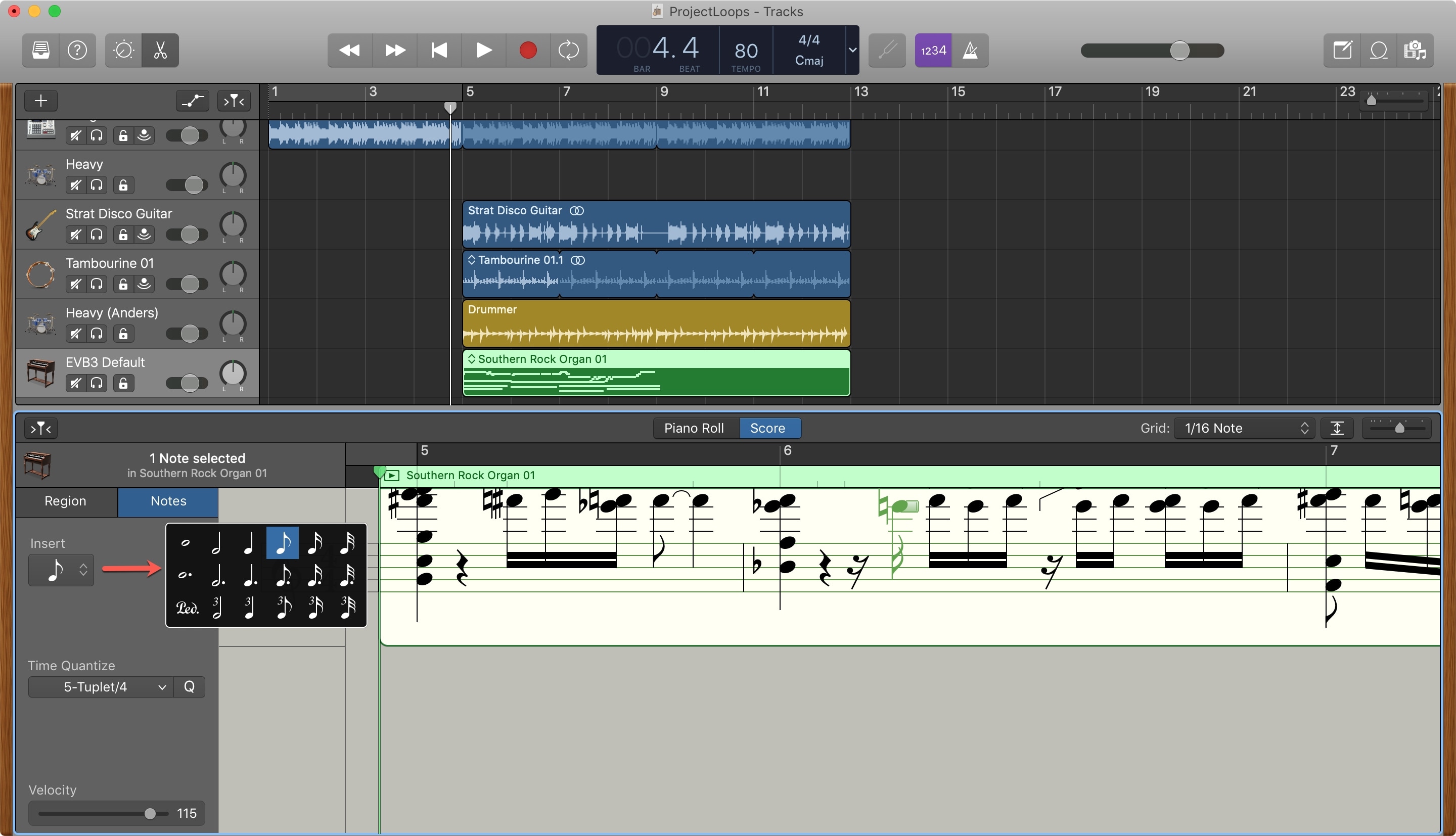
Bekerja dengan catatan musik di iOS
Buka lagu Anda GarageBand di iPhone atau iPad dan kemudian buka Editor. Ketuk dua kali wilayah dan pilih Sunting.
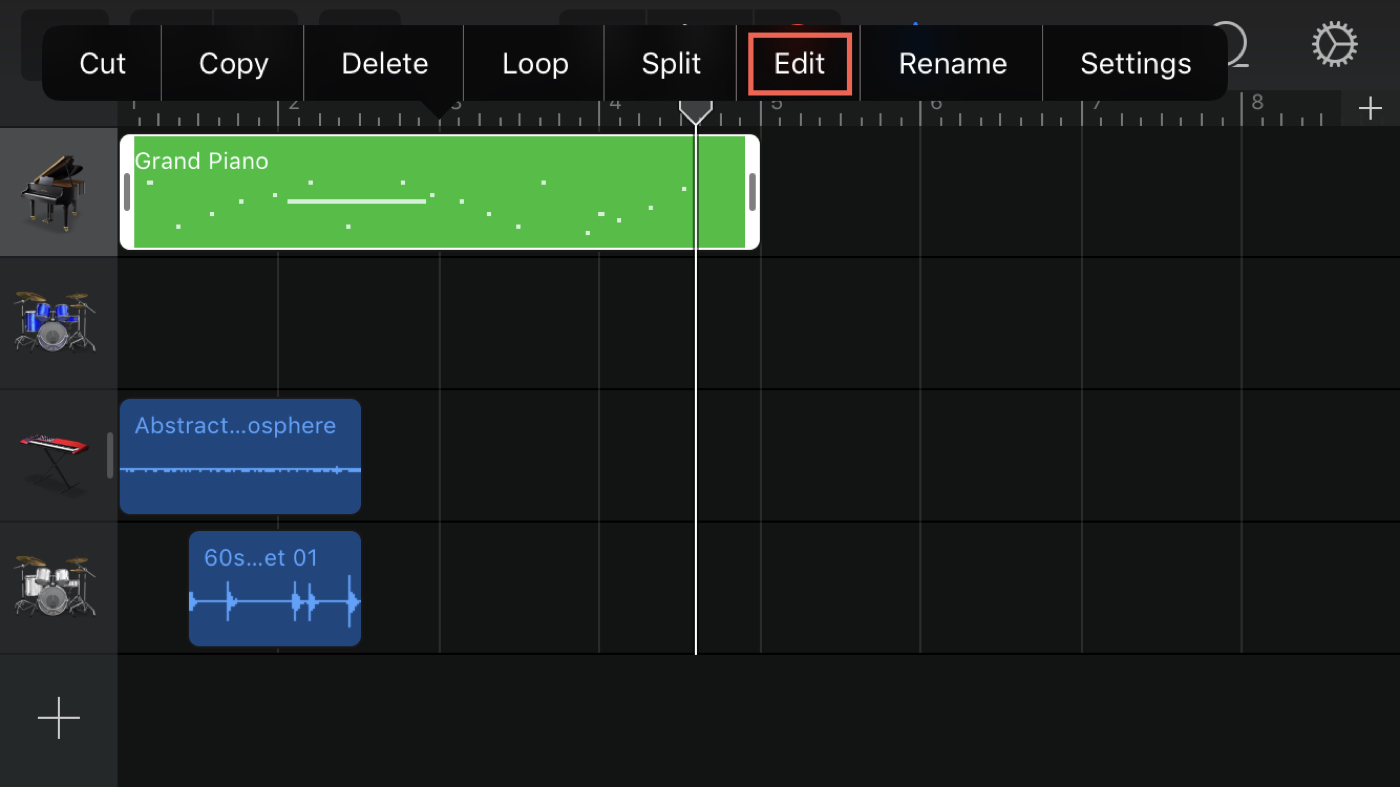
Anda akan melihat bahwa ini adalah tampilan closeup dari Tracks daripada not musik. Tapi di sinilah Anda bisa bekerja dengan catatan Anda di iOS. Gunakan jari Anda untuk menjepit untuk memperbesar atau memperkecil.
Ketuk untuk memilih catatan atau untuk memilih beberapa catatan, ketuk, tahan, lalu ketuk catatan tambahan. Menu pintasan memungkinkan Anda memotong, menyalin, menghapus, atau mengubah kecepatan. Untuk memindahkan catatan, ketuk, tahan, dan seret.
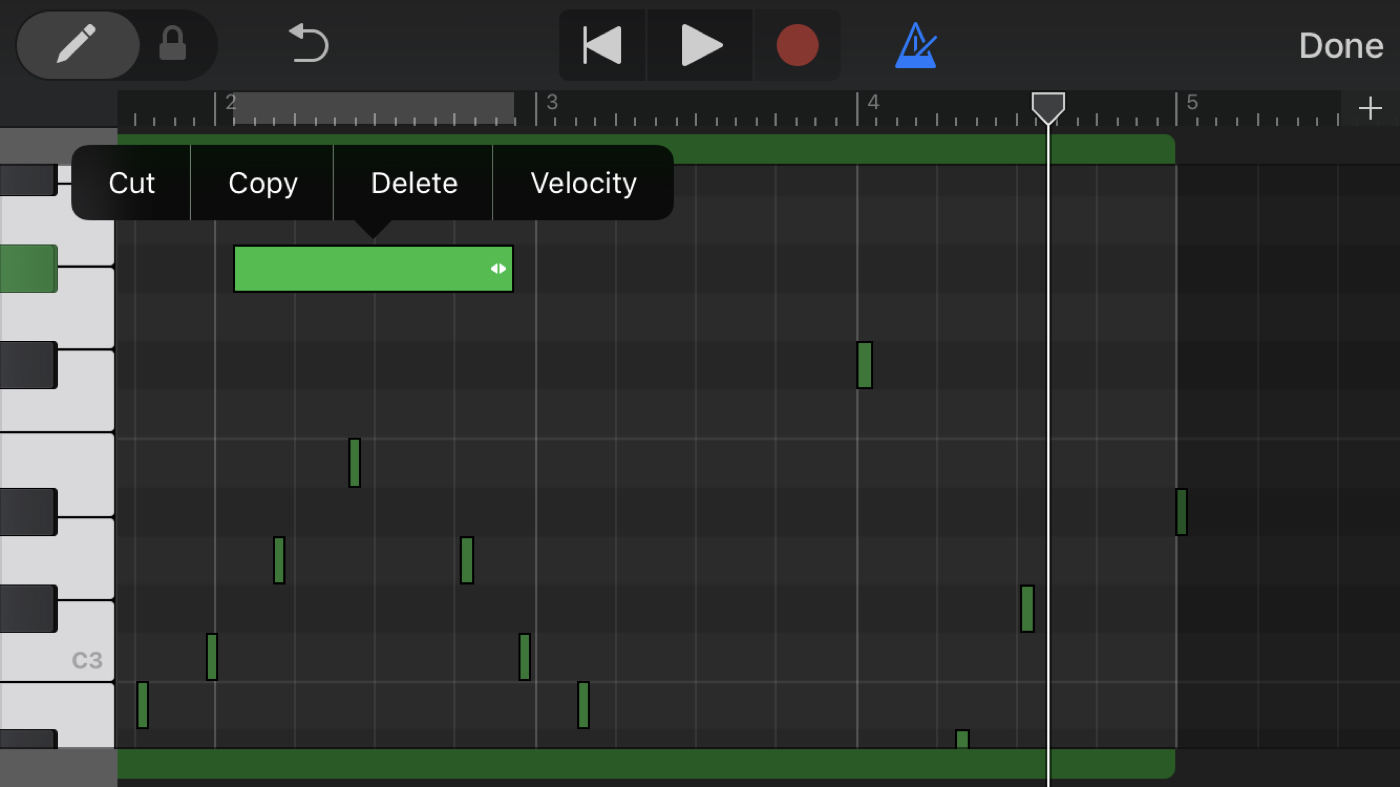
Untuk menambahkan lebih banyak catatan, ketuk dan tahan Tambahkan tombol Notes (ikon pensil) di kiri atas atau gerakkan penggesernya untuk menguncinya. Kemudian, ketuk layar tempat Anda menginginkan catatan baru. Anda dapat memperpanjang catatan dengan menyeret tepi kanan atau mengubah nada dengan menggerakkannya ke atas atau ke bawah pada layar.
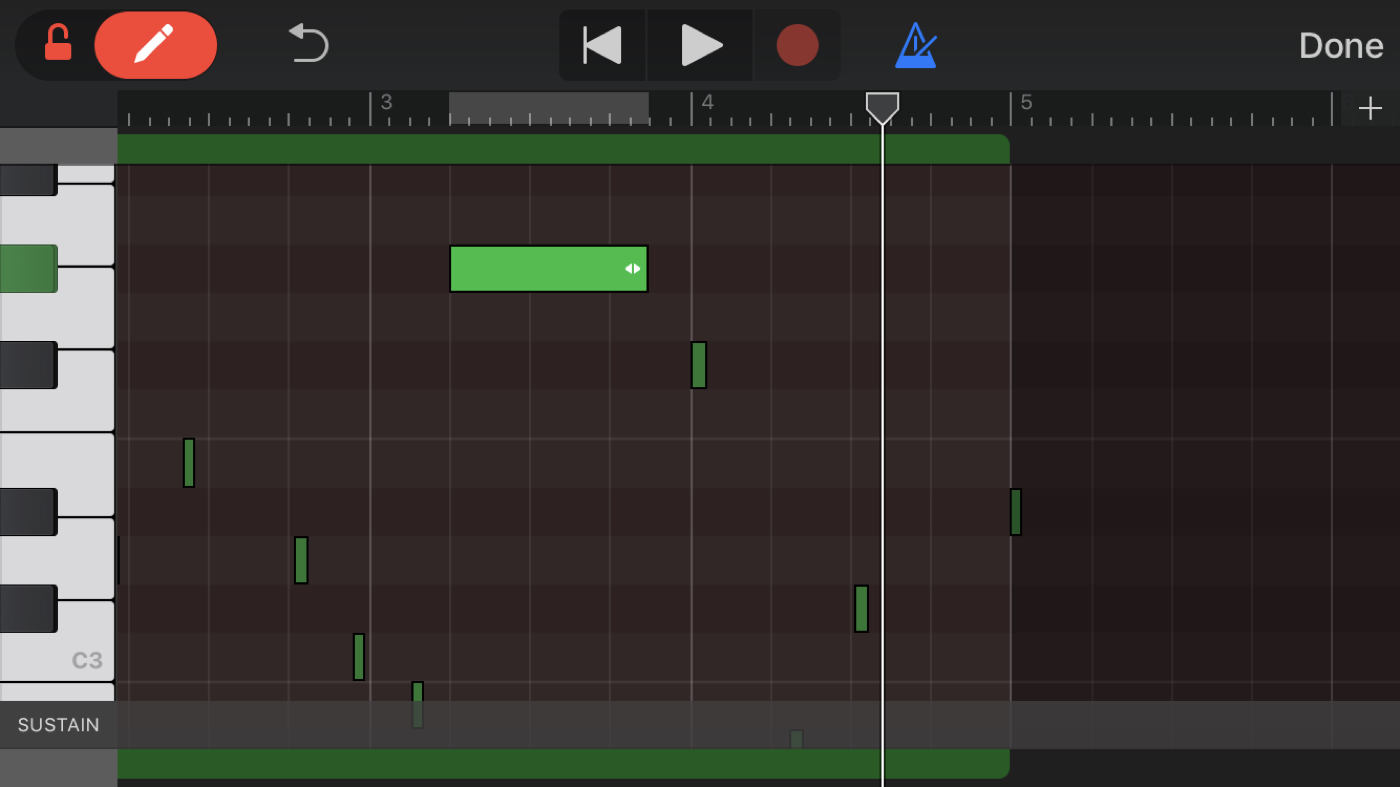
Saat Anda selesai, ketuk Selesai.
Membungkusnya
Jika Anda ingin menyempurnakan wilayah di lagu Anda di GarageBand, bekerja dengan catatan cukup mudah dilakukan. Apakah ini sesuatu yang Anda siap pelajari dengan musik Anda? Beritahu kami!
Untuk bantuan lebih lanjut dengan GarageBand, lihat cara bekerja dengan kawasan atau mengubah tempo.